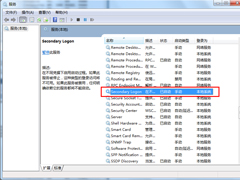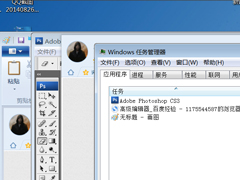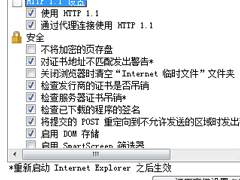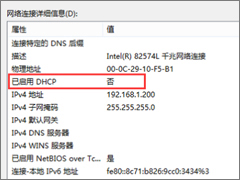Win7如何关闭445 135 138 139端口
时间:2023-10-05来源:系统屋作者:weiming
5月12日全球爆发勒索病毒,国内外很多行业已遭受勒索病毒的侵害,勒索病毒迅速传播,目前已知传播途径基本都是通过445 135 137 138 139端口进行传播,那么只要关闭这些端口即可起到很好的预防作用,本文将介绍Win7怎么关闭445 135 137 138 139端口的方法。
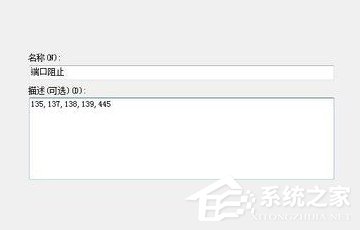
关闭445 135 137 138 139端口方法教程:
1、打开Windows徽标(开始菜单),点击“控制面板”;
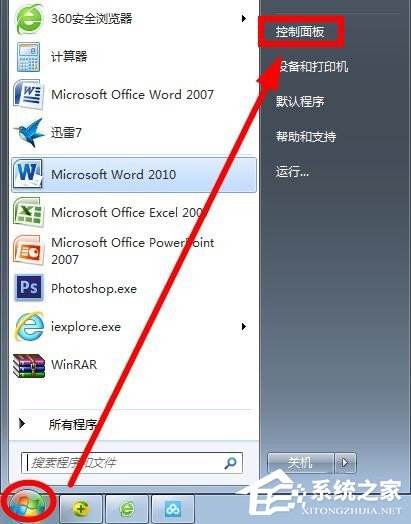
2、打开“调整计算机设置”窗口中的“系统和安全选项”对话框,如果在窗口中找不到选项,可以点击右侧类别旁边的下拉按钮,选择“类别”即可显示;

3、点击“Windows防火墙”,将其打开;
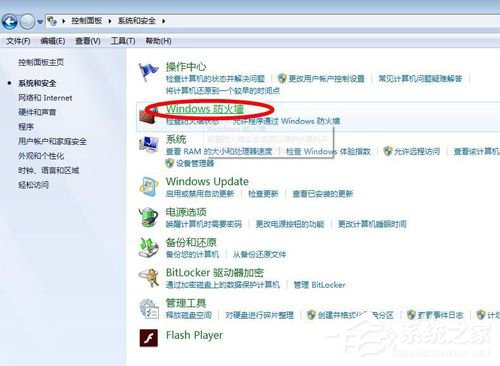
4、在打开的“Windows防火墙”对话框中点击左侧的“高级设置”;
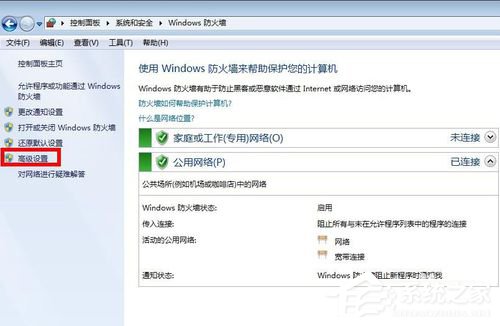
5、点击对话框左侧的“入站规则”,然后点击右侧的“新建规则”;
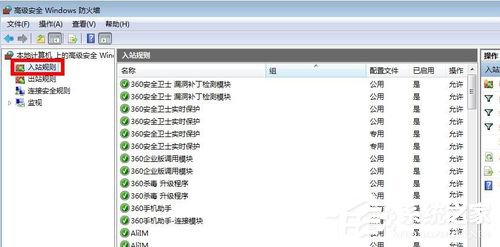
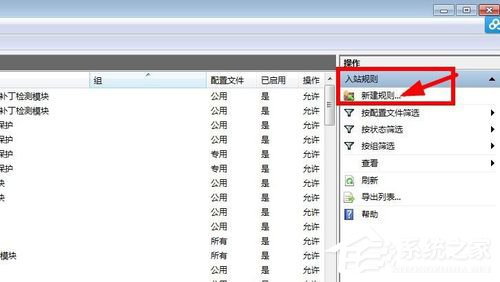
6、选择第二项“端口”选项;
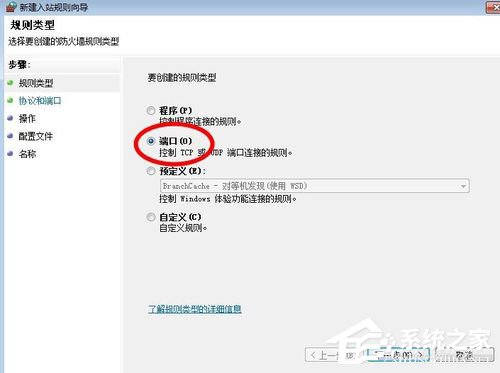
7、点击下一步,选择“特定本地端口”,输入“135,137,138,139,445”,端口号中间用英文逗号隔开即可,选择“阻止连接”,然后点击下一步;
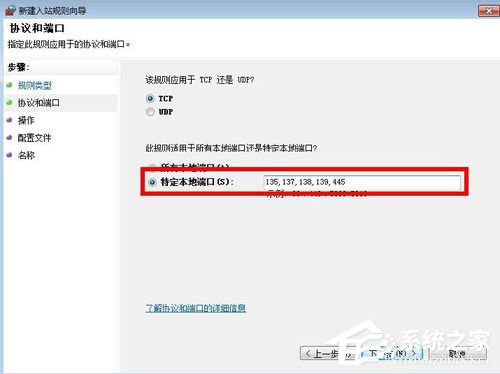
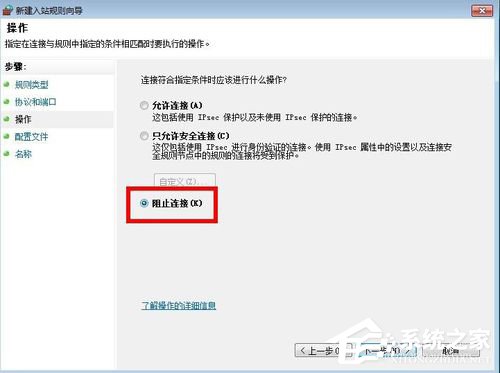
8、“域”“专用”“公用”都选上,点击下一步,输入“名称”和“描述”即可,这里你可根据自己需要内容自行决定,点击完成,这个组织规则就创建完成了。
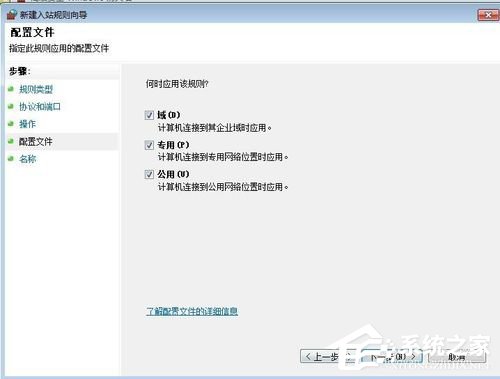
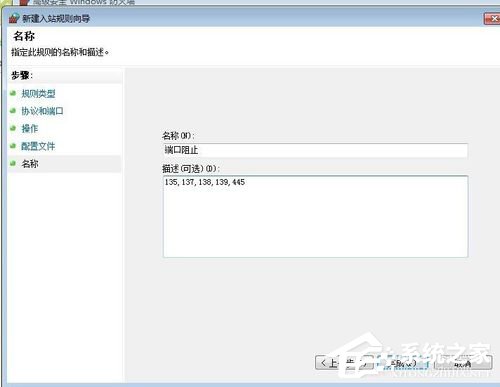
9、然后点击入站规则就可以显示之前设置的规则了,说明135,137,138,139,445等端口关闭已经生效了。
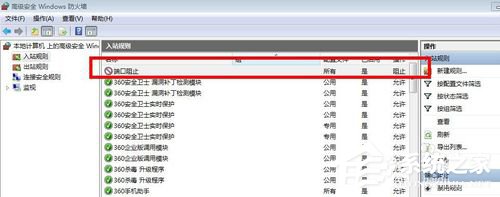
以上便是关闭455 135 137 138 139端口的具体步骤,关闭这些端口的同时应及时更新微软最新必定,做好重要数据备份。避免遭受损失。
相关信息
-
-
2023-10-05
Win7系统怎么优化“Secondary Logon”服务? -
2023-10-05
Win7窗口切换快捷键有哪些? -
2023-10-05
Win7系统提示explorer.exe应用程序错误怎么解决?
-
-
Windows7拨号连接设置的方法
宽带对于每台电脑来说都算是蛮重要的,因此当我们牵了移动宽带时,还需要进行拨号连接设置才能使用,不过很多用户不知道Windows7怎么进行拨号连接设置?为此小编赶紧整理了以下教程,不懂得设置的朋友赶紧来看看吧!...
2023-10-04
-
Win7系统提示“本地连接未启用DHCP”怎么办?
Win7系统提示“本地连接未启用DHCP”怎么办?最近一Win7用户遇到本地连接无法访问网络的情况,诊断后发现是未启用DHCP导致的,这是怎么回事?一方面可能是电脑未设置自动获取IP和DNS的缘故,另一方面可能是dhcp服务被关闭了。...
2023-10-04
系统教程栏目
栏目热门教程
人气教程排行
站长推荐
热门系统下载
- 926次 1 CentOS 6.7 x86_64官方正式版系统(64位)
- 231次 2 雨林木风 GHOST WIN7 SP1 X86 极速体验版 V2017.08(32位)
- 202次 3 CentOS 7.0 x86_64官方正式版系统(64位)
- 185次 4 深度技术 GHOST WIN7 SP1 X64 经典旗舰版 V2015.10(64位)
- 183次 5 Windows 10预览版9841官方64位/32位版
- 158次 6 Windows 10 一周年更新1607官方正式版(64位/32位)
- 156次 7 GHOST WIN10 X86 装机专业版 V2017.04(32位)
- 152次 8 华硕 AUSU GHOST WIN7 SP1 X64 稳定安全版 V2019.02 (64位)